
透過無線區域網路路由器連線(區域網路連線)
若將無線區域網路路由器連接到已連至本機的網路,即可像使用電腦一樣,透過該無線區域網路路由器建立與行動裝置之間的通訊。有關如何將行動裝置連接至無線區域網路路由器的資訊,請參閱網路裝置說明手冊或聯絡製造商。透過有線或無線區域網路將本機連接至路由器。設定網路環境
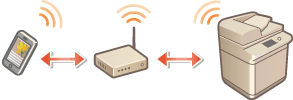
 |
若要執行下列程序,請使用 IPv4 位址。設定 IPv4 位址 若在下方程序中選擇 <移動入口網站> 後顯示 <直接連線> 畫面,請選擇 <區域網路連線> 並繼續進行程序。 有關與 Canon PRINT Business 相容之作業系統、詳細設定程序以及操作程序的資訊,請參閱應用程式的說明或 Canon 網站 (https://global.canon/gomp/)。 選購產品必須使用 NFC。系統選項 |
手動連線
1
選擇首頁畫面中的 <移動入口網站>。首頁畫面
2
在行動裝置上連線到畫面中出現的 IP 位址。
使用 QR 碼進行連線
1
選擇首頁畫面中的 <移動入口網站>。首頁畫面
2
選擇 <QR代碼>。
3
在行動裝置上啟動 Canon PRINT Business。透過應用程式運用本機
4
使用行動裝置讀取畫面上的 QR 碼。

使用 NFC 進行連線 (Android)
使用 NFC 前,請確認是否已將 <使用NFC> 設為 <開啟>。<使用NFC>
1
在行動裝置上啟動 Canon PRINT Business。透過應用程式運用本機

若要在不啟動 Canon PRINT Business 的情況下使用行動裝置感應本機,Canon PRINT Business 會在感應成功後自動啟動。
2
啟用行動裝置的 NFC 設定。
3
將行動裝置靠近本機。


將 NFC 相容裝置輕觸本機時,請確定 NFC 相容裝置位於本機 NFC 標記的正上方。